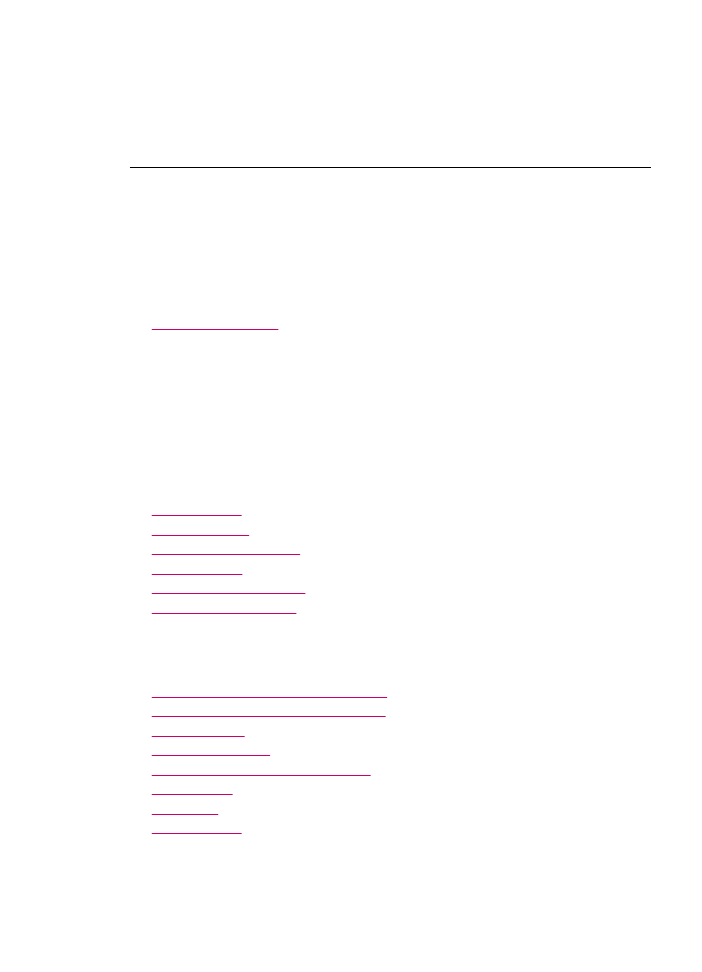
Aygıt mesajları
Aşağıda aygıtla ilgili hata mesajlarının listesi görülmektedir:
•
Otomatik belge besleyicisi yükleyemedi
•
Otomatik belge besleyicide kağıt sıkıştı
•
Faks alınamadı
•
Faks gönderilemedi
•
Ürün bilgisi düzeltmesi uyumsuzluğu
•
Mekanik hata
•
Bellek dolu
•
Tarayıcı hatası
Otomatik belge besleyicisi yükleyemedi
Neden: Otomatik belge besleyici düzgün çalışmamıştır ve iş bitirilmemiştir.
Aygıt güncelleştirme
255
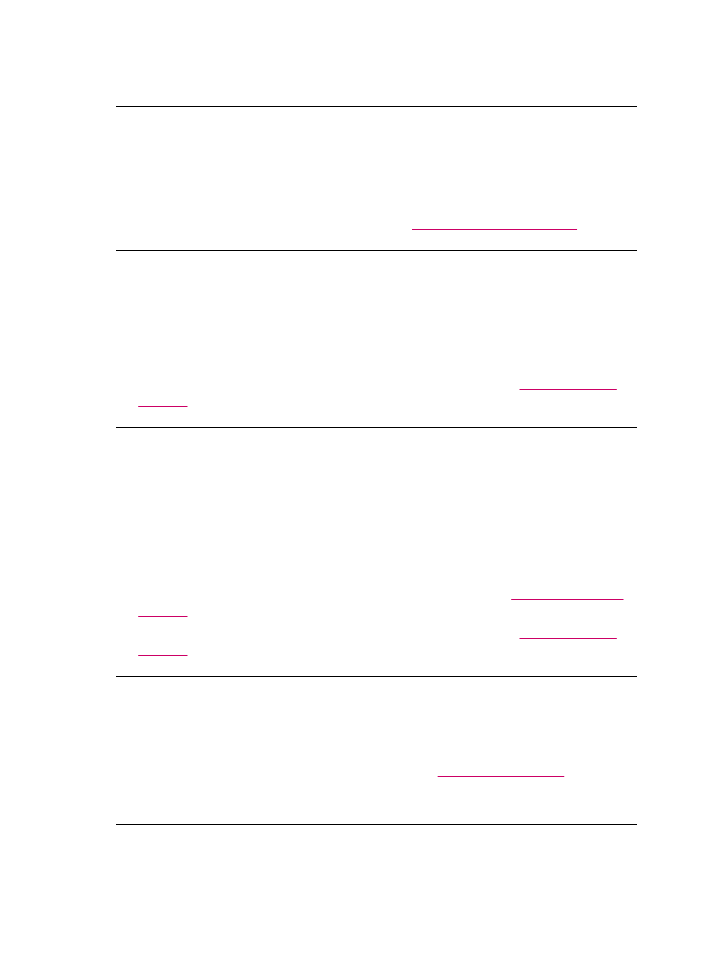
Çözüm: Orijinalleri otomatik belge besleyiciye tekrar yüklemeyi deneyin ve işi
yeniden başlatın. Belge besleyici tepsisine 20 sayfadan fazla kağıt koymayın.
Otomatik belge besleyicide kağıt sıkıştı
Neden: Otomatik belge besleyicide kağıt sıkışmış.
Çözüm: Otomatik belge besleyicideki kağıt sıkışmasını temizleyin ve işi yeniden
deneyin. Belge besleyici tepsisine 20 sayfadan fazla kağıt koymayın.
Sıkışmaları giderme konusunda bilgi için bkz.
Kağıt sıkışmalarını giderme
.
Faks alınamadı
Neden: HP All-in-One faksı alırken, bir hata faksın başarısız olmasına neden
olmuştur. Hata, parazitli hatlardan veya başka bir iletişim hatasından kaynaklanmış
olabilir.
Çözüm: Göndericiye ulaşın ve faksı tekrar göndermesini talep edin.
Faks sorunlarının giderilmesi hakkında daha fazla bilgi için bkz.
Faks sorunlarını
giderme
.
Faks gönderilemedi
Neden: Bir iletişim hatası, gönderilmeyecekler listesine alınmış olmanızdan (faks
numaranız alıcı tarafından bloke ediliyordur) ya da kağıt sıkışması yüzünden faks
tamamlanamamaktadır.
Çözüm: HP All-in-One aygıtında olası bir kağıt sıkışıklığını kontrol edip faksı tekrar
gönderin. Sorun devam ederse, hatayı anlamak için faks numarasının sahibine
ulaşmaya çalışın.
Kağıt sıkışmalarını giderme hakkında daha fazla bilgi için bkz.
Kağıt sıkışmalarını
giderme
.
Faks sorunlarının giderilmesi hakkında daha fazla bilgi için bkz.
Faks sorunlarını
giderme
.
Ürün bilgisi düzeltmesi uyumsuzluğu
Neden: HP All-in-One aygıtının ürün yazılımı değişikliği numarası, yazılımın
değişiklik numarasıyla uyuşmuyor.
Çözüm: Destek ve garanti bilgilerini bulmak için
www.hp.com/support
adresindeki
HP Web sitesine gidin. İstendiğinde ülkenizi/bölgenizi seçin ve telefonla teknik destek
almak hakkında bilgi için Bize Ulaşın'ı tıklatın.
Mekanik hata
Neden: HP All-in-One aygıtında kağıt sıkışmış.
Bölüm 11
256
Sorun Giderme
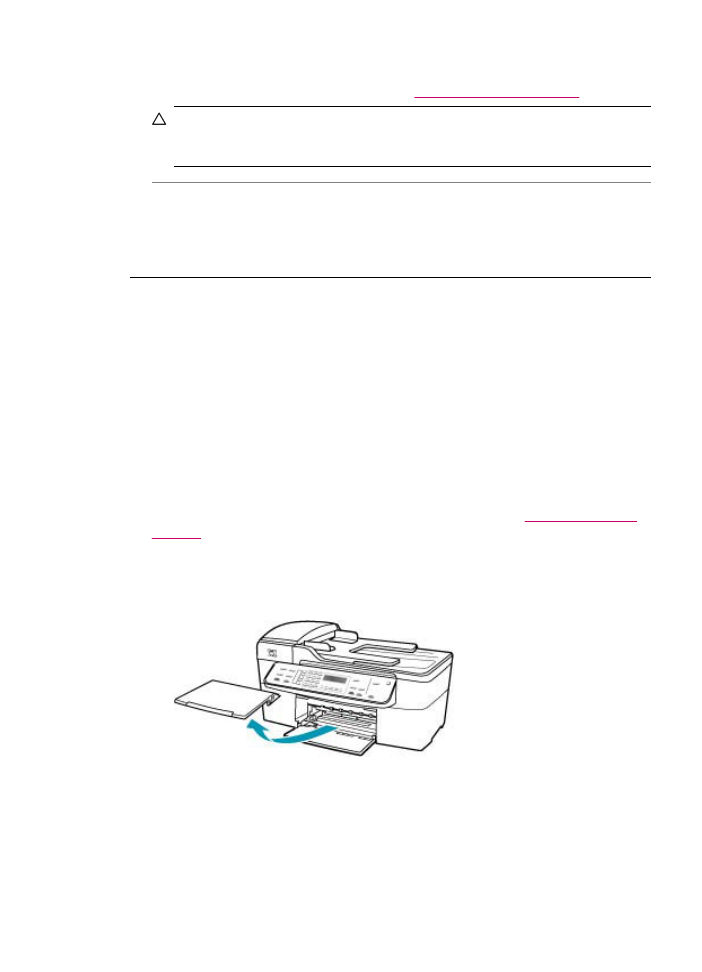
Çözüm: Kağıt sıkışmasını giderin. HP All-in-One aygıtını kapatıp yeniden açın.
Sıkışmaları giderme hakkında bilgi için bkz.
Kağıt sıkışmalarını giderme
.
Dikkat uyarısı
Bir kağıt sıkışmasını, HP All-in-One aygıtının ön tarafından
gidermeye çalışmak yazdırma mekanizmasına zarar verebilir. Kağıt sıkışmalarına
her zaman arka kapaktan erişin ve sıkışmayı buradan giderin.
Neden: Taşıyıcı engellendi ya da takıldı.
Çözüm: HP All-in-One aygıtını kapatın, paketleme malzemeleri de dahil olmak
üzere taşıyıcıyı engelleyen tüm nesneleri çıkarın ve HP All-in-One aygıtını yeniden
açın.
Bellek dolu
Neden: Faks alırken HP All-in-One aygıtında kağıt sıkışması olmuştur veya kağıt
bitmiştir.
Çözüm: HP All-in-One aygıtı faks almayı ve göndermeyi destekliyorsa ve Yedek
Faks Alma özelliğini etkinleştirdiyseniz, HP All-in-One faksı aldığında bellekte
depolamış olabilir.
Kağıt sıkışmasını giderdikten veya giriş tepsisine kağıt yükledikten sonra faksın
tamamını bellekten yeniden yazdırabilirsiniz. Yedek Faks Alma etkinleştirilmemişse
veya herhangi bir nedenle (örneğin, HP All-in-One belleği dolu olduğunda) faks
bellekte depolanmadıysa göndereni arayıp faksı bir daha göndermesini istemeniz
gerekir.
Kağıt sıkışmalarını giderme hakkında daha fazla bilgi için bkz.
Kağıt sıkışmalarını
giderme
.
Tam boyutlu kağıt yüklemek için
1.
Çıkış tepsisini çıkarın.
Hatalar
257
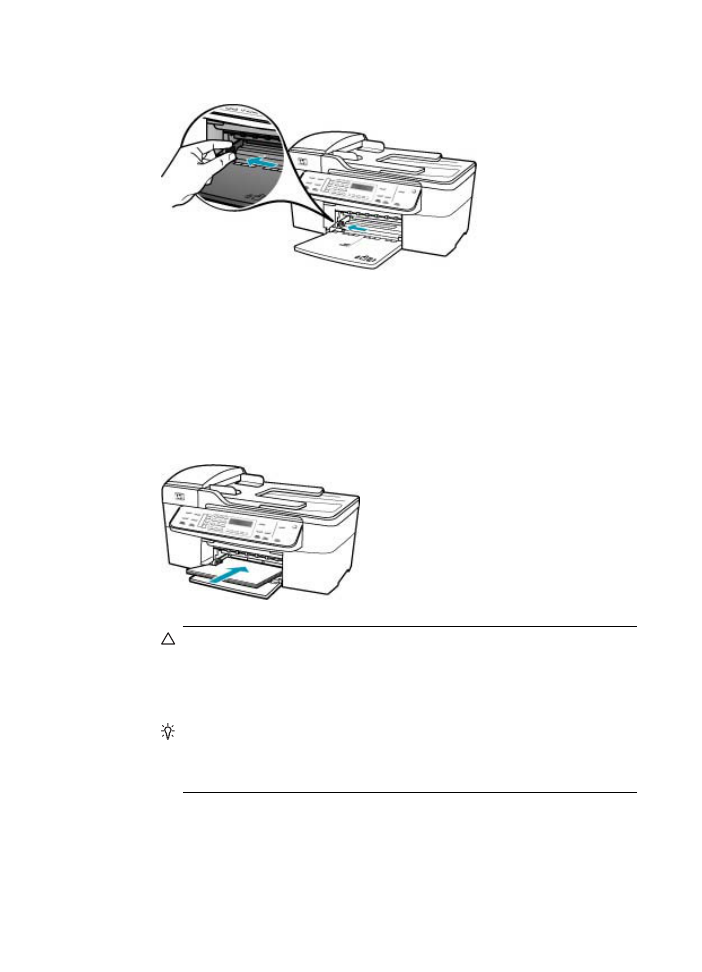
2.
Kağıt genişliği kılavuzunu en dışa kaydırın.
3.
Kenarların hizalanmasını sağlamak için bir deste kağıdı düz bir yüzeye hafifçe
vurun ve sonra kağıdı aşağıdakiler için kontrol edin.
•
Kağıtlarda yırtılma, tozlanma, buruşma olmamalı ve kenarları katlanmış veya
kıvrılmış olmamalıdır.
•
Yığındaki tüm kağıtlar aynı türde ve boyutta olmalıdır.
4.
Yazdırma yüzü alta gelecek şekilde, kağıtların kısa kenarını ileriye doğru
kaydırarak giriş tepsisine yerleştirin. Kağıt destesini durana dek ileriye doğru
kaydırın.
Dikkat uyarısı
Giriş tepsisine kağıt yerleştirirken HP All-in-One aygıtının
boşta ve sessiz olduğundan emin olun. HP All-in-One yazıcı kartuşlarını
kullanıyorsa veya bir görevle başka şekilde meşgulse, aygıtın içindeki kağıt
durdurucu yerinde olmayabilir. Kağıdı çok ileri itmiş olabilirsiniz; bu,
HP All-in-One aygıtının boş kağıtlar çıkarmasına yol açar.
İpucu
Antetli kağıt kullanıyorsanız, yazdırma yüzü alta gelecek şekilde
kağıdın üst kısmını önce yerleştirin. Tam boyutlu kağıt ve antetli kağıt
yüklenmesine ilişkin daha fazla bilgi için, giriş tepsinizin altında yer alan
şemaya bakın.
Bölüm 11
258
Sorun Giderme
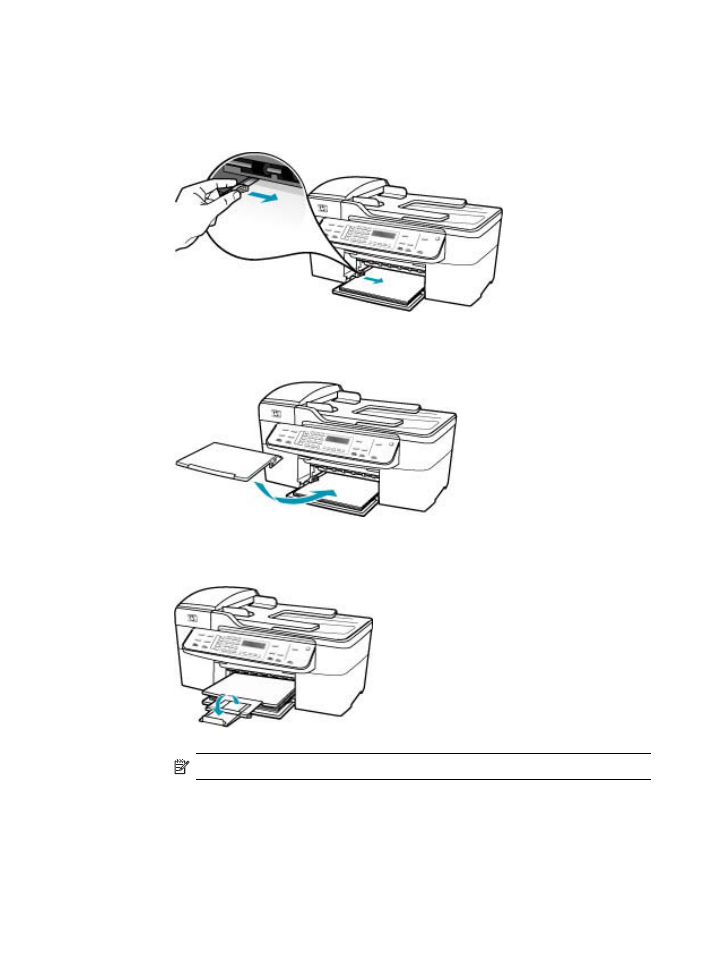
5.
Kağıt genişliği kılavuzunu kağıdın kenarına değene kadar itin.
Giriş tepsisini gereğinden fazla yüklemeyin; kağıt destesinin giriş tepsisine
sığdığından ve kağıt en kılavuzundan daha yüksek seviyede olmadığından emin
olun.
6.
Çıkış tepsisini yerine takın.
7.
Tepsi genişleticiyi kendinize doğru çevirin.
Not
Legal boyutlu kağıt kullanırken, tepsi genişleticiyi kapalı tutun.
Bellekte saklanan faksları kontrol panelinden yazdırma
1.
Kağıt tepsisinde kağıt yüklü olduğundan emin olun.
2.
Ayarlar düğmesine basın.
Hatalar
259
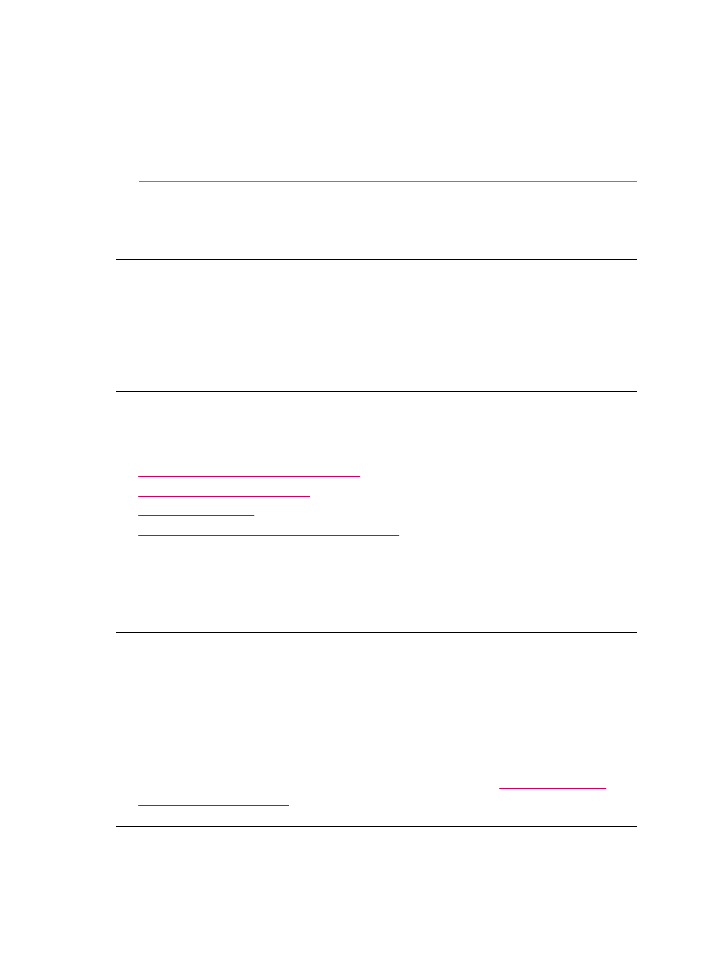
3.
6'ye ve sonra 5'e basın.
Bu önce Araçlar öğesini, ardından Bellekteki Faksları Yeniden Yazdır öğesini
seçer.
Fakslar, en son alınan faks ilk önce yazdırılacak şekilde ters sırada yazdırılır.
4.
Bellekteki faksları yeniden yazdırmayı durdurmak istiyorsanız, İptal düğmesine
basın.
Neden: Kopyaladığınız belge HP All-in-One aygıtının belleğini aşmıştır.
Çözüm: Daha az kopyalama yapmaya veya çok sayfalı bir belgenin kopyalanıyor
olması durumunda, bir seferinde daha az sayfa kopyalamaya çalışın.
Tarayıcı hatası
Neden: HP All-in-One meşgul veya tarama işleminiz bilinmeyen bir nedenle
durduruldu.
Çözüm: HP All-in-One aygıtını kapatıp yeniden açın. Bilgisayarınızı yeniden
başlatın ve tekrar taramayı deneyin.